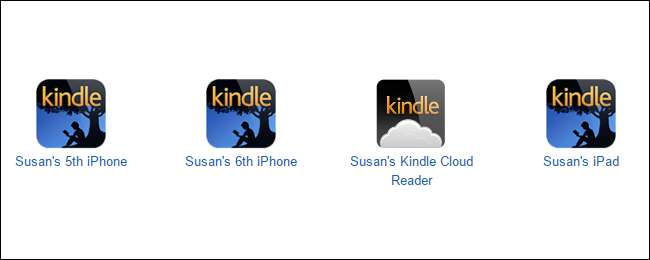
Hvis du har brugt Kindle-enheder eller apps i et stykke tid, ved du, hvor nemt det er for gamle enheder at samle sig på din liste. Hvorfor ikke gøre det nemmere for dig selv ved at rydde ud gamle enheder og bedre organisere dem, du stadig bruger?
Det kan blive lidt gammelt ved at købe en ny Kindle-bog og derefter forsøge at sende den til din enhed, kun for at se en lang liste over enheder med navne som "4. iPhone", "5. iPhone" og så videre. Heldigvis leverer Amazon anstændige onlineværktøjer til administrere dine enheder og e-bøger . Administration af dine enhedslister bliver især vigtig, hvis du del bøger med dine venner og familiens Kindles . Men frygt ikke. Det er virkelig ikke så svært at få din enhedsliste bedre organiseret.
RELATEREDE: Sådan styres dine fænge og bøger fra Amazon-webstedet
For at starte, gå til amazon.com , log ind og klik derefter på "Din konto."
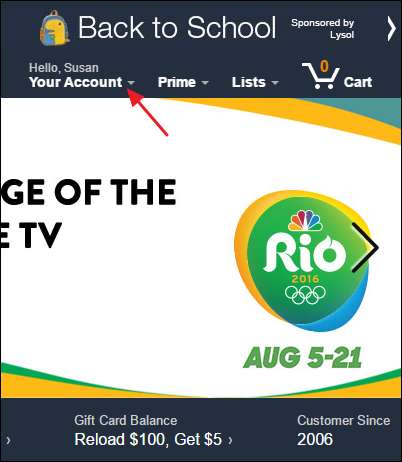
I konto-menuen skal du vælge "Administrer dit indhold og dine enheder."
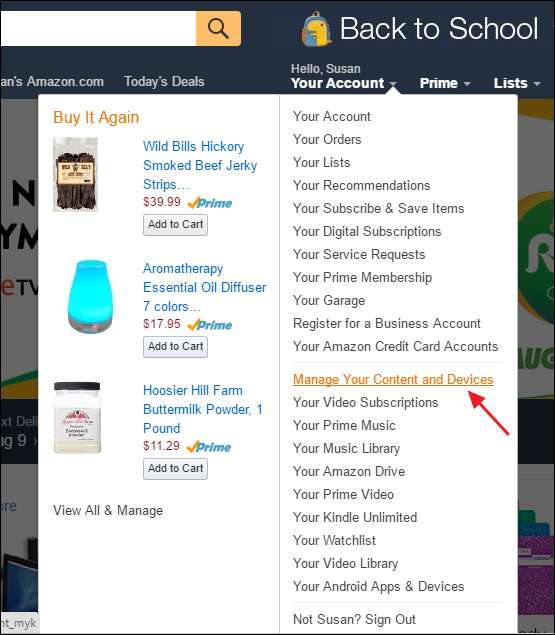
Klik på fanen "Dine enheder" på ledelsessiden.
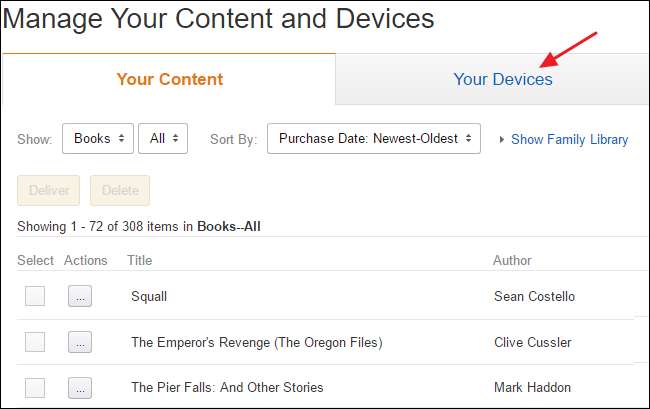
Denne fane viser alle Kindle-relaterede enheder, du har registreret på kontoen, uanset om det er faktiske Kindles, kindle-apps installeret på andre enheder eller endda Kindle Cloud Reader. Hvis du ikke kan se, hvilken enhed der er, er der ingen super nem måde at identificere dem på. Bemærk i stedet den e-mail-adresse, der er angivet under en enhed, når du vælger den. Hver enhed får sin egen e-mail-adresse, så du kan sende den visse typer dokumenter - som Word-dokumenter, PDF-filer, nogle e-bogformater og billedfiler. En måde at bestemme hvilken enhed der er, er at sende noget simpelt, som en JPG- eller GIF-billedfil, til adressen og derefter se, hvilken enhed den vises på.
Det første skridt til at organisere dine enheder er at give dem bedre navne. Du kan omdøbe faktiske Kindle-enheder fra selve enheden, så det kan være en bedre mulighed, hvis du er usikker på, hvilken enhed der er hvilken. Kindle-apps på din telefon, tablet og computer har dog ikke den mulighed, så du bliver nødt til at bruge Amazons websted. For at omdøbe en enhed skal du vælge enheden og derefter klikke på linket "Rediger" til højre for det aktuelle enhedsnavn.
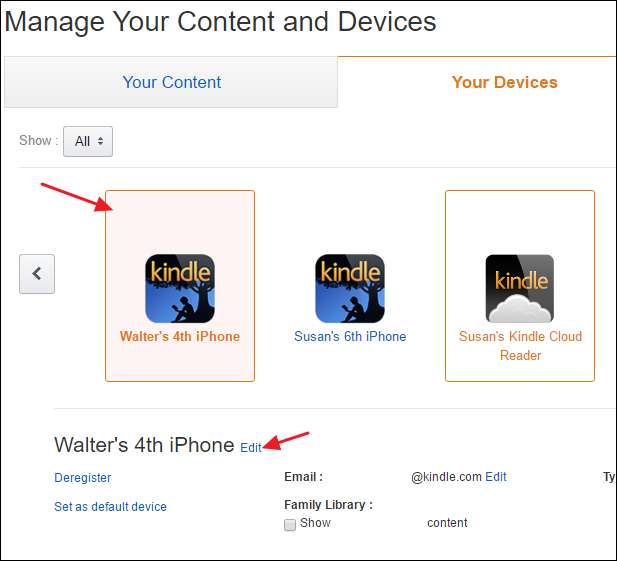
Indtast et nyt navn til enheden, og klik derefter på "Gem".
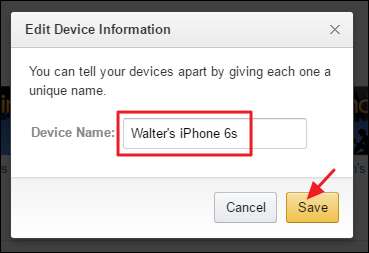
Det næste trin i organisering af dine enheder er at rydde dem, du ikke har brug for. Hvis du har gamle enheder, som du ikke bruger længere, en enhed, du planlægger at sælge, eller du bare har installeret en app og derefter besluttede, at du ikke vil have den, kan du fjerne den fra din konto ved at vælge enheden og derefter klikke på “ Afmeld. ”
Et andet lille tip: Hvis du har masser af enheder og finder ud af, hvad der er for meget besvær, kan du altid gå nukleart og bare afmelde alle dine enheder. Derefter kan du kun registrere de enheder og apps, du faktisk bruger. Når du registrerer en enhed igen, skal du konfigurere den og downloade dine bøger igen.
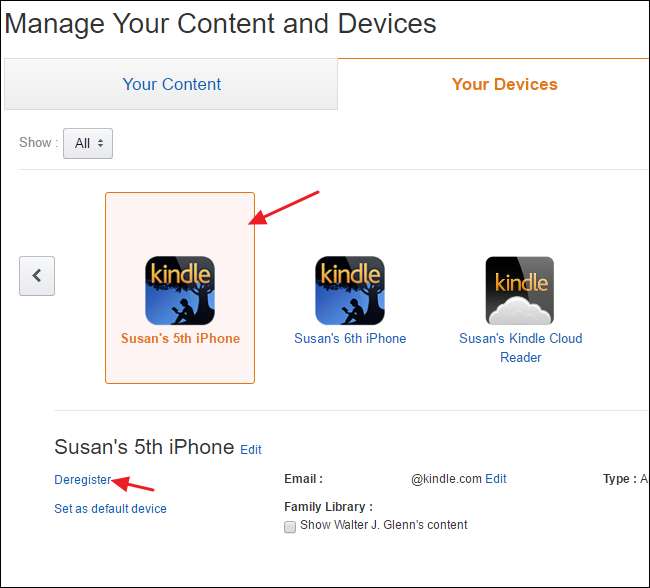
Du får et bekræftelsesvindue, der fortæller dig, at indholdet fjernes, og du bliver nødt til at registrere din enhed igen for at bruge den. Klik på "Afmeld" for at fjerne enheden fra din konto.
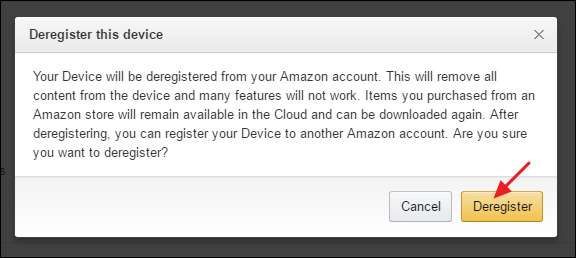
Og nu hvor du har ryddet ting op, når du køber en ny Kindle-bog, vil du blive belønnet med en dejlig liste over rene enheder, der hjælper dig med at sikre, at du sender bøger eller prøver til det rigtige sted.
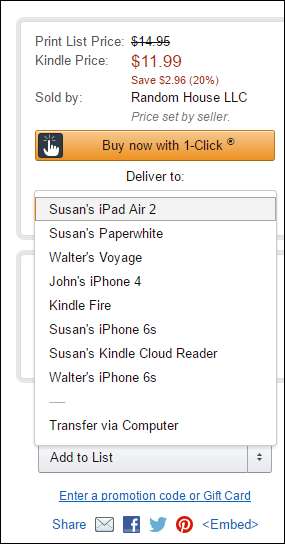
Oprydning af din Kindle-enhedsliste kan tage lidt tid og kræfter, men det er det værd i sidste ende. Ikke alene er det lettere at finde ud af, hvor man skal sende bøger, man får også sikkerheden ved at vide, at kun de enheder, du faktisk stadig bruger, er registreret på din konto.







